Conoce y personaliza la pantalla de inicio
¿Con qué dispositivo necesitas ayuda?
Conoce y personaliza la pantalla de inicio
Este tutorial muestra cómo aprender a usar y personalizar la pantalla de inicio.
INSTRUCCIONES E INFORMACIÓN
- Para abrir la aplicación, toca el ícono de la aplicación deseada.

- Deslízate para ingresar a la pantalla deseada.

- Ve hasta el contenido adicional que está en la pantalla.
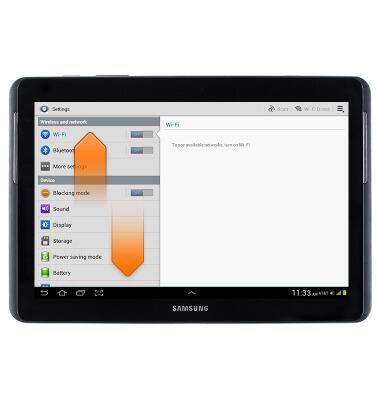
- Para personalizar la pantalla principal, mantén oprimido el espacio vacío de la pantalla.

- Para añadir una pantalla principal, toca Page.

- Para añadir una miniaplicación, toca Apps and widgets.

- Toca Widgets.

- Toca y mantén presionado el widget deseado.

- Desplázate hasta la pantalla principal deseada y luego suelta.

- Para añadir un acceso directo, toca el ícono Apps.

- Toca y mantén presionada la aplicación deseada.

- Desplázate hasta la pantalla principal deseada y luego suelta.

- Para eliminar desde la pantalla principal, mantén oprimida la aplicación o miniaplicación deseadas.

- Arrastra hasta Remove y luego suelta.

- Para cambiar el brillo de la pantalla, deslízate hacia arriba desde la parte inferior de la pantalla para ingresar al menú de notificaciones. Toca y arrastra la barra deslizadora del brillo de la pantalla hasta el ajuste que deseas.
